
很多朋友在线重装win10系统的时候,有很小的几率会出现安装到一半报错的问题,可能就因此无法继续重装了,为了彻底避免这种小概率事件,下面小编教大家使用U盘重装系统。
win10重装系统安装一半报错怎么办
1、百度搜索装机吧一键重装系统软件,进入官网后下载。准备一个8GB以上的 U 盘。打开装机吧软件,选择制作系统,在制作 U 盘中选择您的 U 盘,其它参数默认无需修改,直接开始制作即可。

2、在选择系统镜像中,点开需要安装的系统,这里以win10系统为例,然后选择后点击开始制作。

3、接下来装机吧软件就会自动下载系统镜像和部署重装环境,请耐心等候。

4、等待信息写入U盘。

5、制作完成后直接点击返回即可。制作的时候可能需要的时间有些久,请耐心等候。

6、把制作好的启动 U 盘插到电脑上,开机快速按 Esc 或 Del 或 F12 等进入到 Bios 设置 U 盘启动。这里是按 F12 进入的快速引导菜单,选择 U 盘进入。

7、进入 PE 系统后,双击打开装机吧PE安装工具。
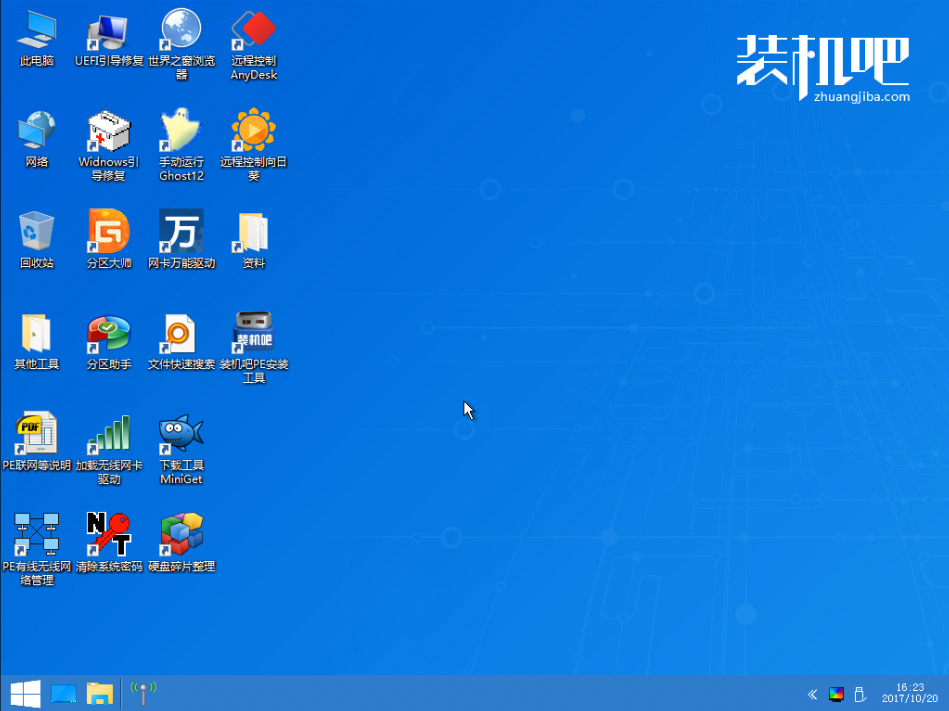
8、选择U盘内的win10系统,点击安装。

9、安装过程中可能会多次重启,这些都是正常现象,请耐心等候。

10、等待新的win10系统自动配置完毕,即可顺利进入win10系统了。

通过U盘重装的方法可以有效避免安装到一半报错的情况,就算报错了,也可以通过U盘再次重装。





